今天給大家帶來怎樣將電腦硬盤模式修改為ahci模式,將電腦硬盤模式修改為ahci模式的方法,讓您輕鬆解決問題。
隨著win8操作係統的普及,越來越多用戶開始給自己的計算機安裝win8操作係統了,但是在安裝win8操作係統的時候得先將硬盤模式修改,修改成achi模式才是win8係統匹配的硬盤模式,接下來小編給大家帶來了硬盤模式修改的詳細操作具體方法如下:
1重啟電腦或者開啟電腦,然後在出現開機畫麵的時候按下對應的快捷鍵進入到bios設置窗口,在bios設置窗口中利用鍵盤上的方向鍵選擇“Config”選項,然後選擇“Serial ATA(SATA)”,按下回車鍵確認,如下圖所示:
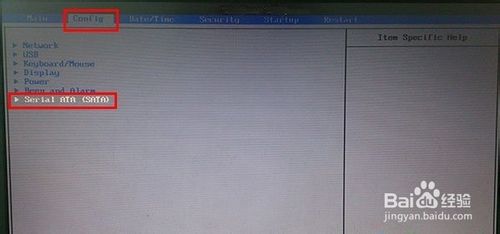 2
2打開Serial ATA(SATA)後,會看到“SATA comtroller mode option [compatibility]”,按下回車鍵選擇它,如下圖所示:
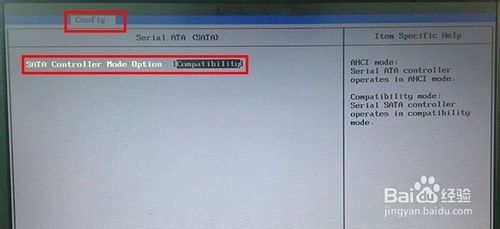 3
3此時會彈出選擇窗口,我們將其模式切換為“AHCI”,按下回車鍵確認,如下圖所示:
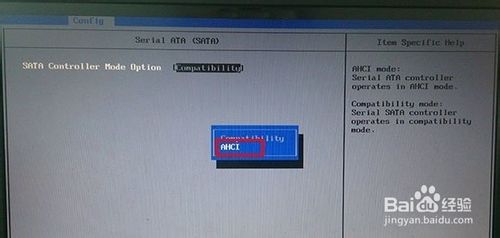 4
4模式切換後我們可以看到“SATA comtroller mode option”後麵的括號就變更為“ahci”了,如下圖所示:
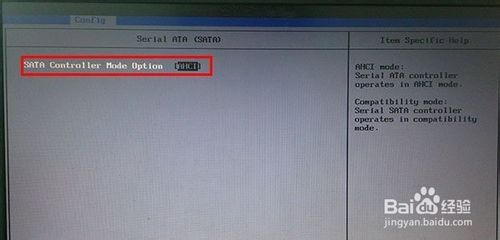 5
5操作到這我們就將硬盤模式修改成ahci模式了,最後按下F10鍵保存剛才的設置並且退出bios設置,這個時候我們就可以安裝win8係統後,到此關於硬盤模式修改的操作就介紹到這邊,最後希望小編分享的硬盤模式修改的方法可以幫助到大家
以上就是怎樣將電腦硬盤模式修改為ahci模式,將電腦硬盤模式修改為ahci模式的方法教程,希望本文中能幫您解決問題。
電腦軟件相關教程